Konvertieren Sie NSF in PST mit kostenlosen NSF-zu-PST-Konverter-Tools
NSF oder Notes Storage Facility ist eine Datenbank, die von IBM Lotus Notes- und Domino - Servern verwendet wird. Das . NSF -Dateien speichern Informationen wie E-Mails, Kontakte, Benutzerdaten und mehr. Wenn Sie zu Outlook wechseln(Outlook) , möchten Sie all dies bei sich tragen und alle Ihre bisherigen E-Mails lesen. Der schwierige Teil ist, dass das Konvertieren von NSF- Dateien in PST , das ebenfalls kostenlos ist, etwas schwierig ist. Es kann getan werden, aber es kann Schluckauf geben. In diesem Beitrag zeigen wir Ihnen, wie Sie kostenlos von NSF zu PST konvertieren können.(convert from NSF to PST)
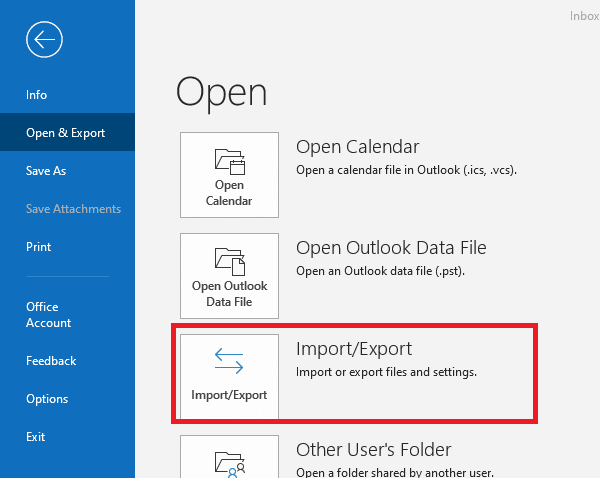
Konvertieren Sie NSF kostenlos in PST
Es gibt zwei Möglichkeiten, dies zu tun. Wir schlagen vor, beide auszuprobieren und dann herauszufinden, was für Sie am besten funktioniert.
- Verwenden der CSV-(CSV) oder Tab-getrennten-Werte-Methode
- Verwenden des kostenlosen NSD- zu -PST- Konverter-Tools.
Stellen Sie(Make) sicher, dass Sie ein separates Profil in Outlook erstellen, um zu überprüfen, ob alles wie erwartet funktioniert, und wechseln Sie dann zum eigentlichen Profil.
1] Verwendung der CSV-(Using CSV) oder Tab-Separated-Values-Methode
Der Prozess ist unkompliziert. Sie müssen die Lotus Notes Mail -Dateien exportieren und dann die exportierte Mail-Datei in Outlook importieren .
Aus Lotus exportieren(Export from Lotus)
- Öffnen Sie Lotus Notes und klicken Sie dann auf die Registerkarte E- Mail .
- Gehen Sie zu Datei > Exportieren und klicken Sie darauf.
- Der Exportassistent bietet Ihnen zwei Optionen – tabellarischer Text und strukturierter Text(Structured Text) . Da beide CSV -Dateien sind und Outlook dies unterstützt, können Sie eine davon auswählen.
- Klicken Sie(Click) auf Weiter, speichern Sie es unter einem Namen und Ort, an den Sie sich erinnern können.
Importieren Sie die CSV-Datei in Outlook(Import the CSV file in Outlook)
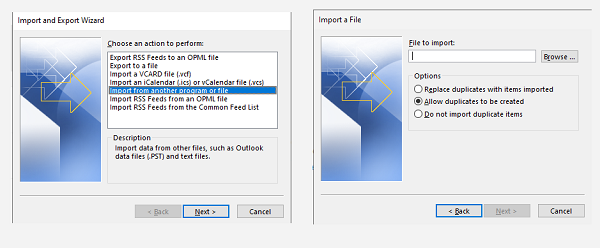
- Öffnen Sie Microsoft Outlook
- Klicken Sie(Click) auf File > Open & Export > Import/Export
- Wählen Sie im sich öffnenden (Import)Assistenten(Wizard) Aus anderem Programm oder Datei importieren und klicken Sie dann auf Weiter.
- Wählen Sie Comma Separated Values(Select Comma Separated Values) und klicken Sie erneut auf Next.
- Jetzt können Sie die Datei durchsuchen und auswählen und dann entscheiden, ob Duplikate erstellt oder übersprungen werden sollen.
- Wählen Sie als Nächstes(Next) den Outlook -Ordner aus, in dem Sie Ihre exportierten Daten speichern möchten, und klicken Sie auf Weiter(Next) .
Veröffentlichen Sie dies; Sie müssen die Lotus - Felder(Fields) mit Outlook -Feldern abgleichen, damit die Daten in das aktuelle Outlook-Profil importiert werden . Es ist der knifflige Teil, also ordnen Sie alles richtig zu, und das ist der Hauptgrund, warum ich darum gebeten habe, es irgendwo auszuprobieren und es dann zu importieren.
2] Kostenloses NSD-zu-PST-Tool
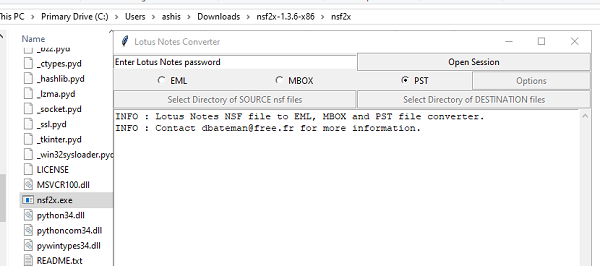
Github Tool NSF2X ist ein kostenloses NSD - zu - PST - Konverter-Tool zum kostenlosen Konvertieren von NSD in PST . Es kann EML- , MBOX- und PST - Formate exportieren. Hier ist die Liste der unterstützten Funktionen:
- Exportiert die Mail aus Lotus Notes NSF - Dateien im MIME -Format. Das Layout und die Anhänge bleiben erhalten.
- Kann verschlüsselte E-Mails in den NSF -Dateien lesen, die (NSF)Lotus -Verschlüsselung entfernen und mit dem Exchange-Zertifikat(Exchange Certificate) des Benutzers in den Formaten RC2 , 3DES, AES128 oder AES256 neu verschlüsseln(AES256)
- Unterstützt sowohl die vollständige(Full) als auch die Click- to - Run - Version ( AKA Office 365 ) von (AKA Office 365)Outlook ( Office 365 Beta-Unterstützung)
- Unterstützt gemischte 32- und 64-Bit-Installationen von Lotus Notes und Outlook
- Unterstützt Unicode -Dateinamen (dh Akzente in den NSF- und PST- Dateinamen)
Die einzige Einschränkung besteht darin, dass Lotus ausgeführt werden muss. Sie müssen dies also auf dem Computer ausführen, auf dem Lotus installiert ist .
So verwenden Sie es:(Here is how to use it:)
Laden Sie den Konverter hier(from here,) herunter und folgen Sie dann den Schritten:
- Starten Sie Lotus Notes und kopieren Sie dann die NSF- Dateien an einen temporären Speicherort. Optional, aber empfohlen, starten Sie Outlook(Outlook) .
- Starten Sie „nsf2x.exe“ und geben Sie das Lotus Notes - Passwort ein
- Drücken(Press) Sie die Schaltfläche „Sitzung öffnen“, um die Verbindung zu Notes zu öffnen
- Wählen Sie den Ausgabetyp als PST
- Ändern Sie die Konvertierungsoptionen wie gewünscht, geben Sie den Quellpfad der NSF-Dateien(NSF-files) ein und geben Sie den Zielpfad für die konvertierten Dateien ein.
- Klicken(Press) Sie auf die Schaltfläche „Konvertieren“, um die Konvertierung zu starten
Wenn Sie eine Ausnahme erhalten, müssen Sie sie manuell verwalten, dh fehlende E-Mails. Sie müssen es als EML - Datei exportieren und dann manuell öffnen und direkt importieren.
Beiträge, die Sie interessieren könnten:(Posts that may interest you:)
MOV in MP4 umwandeln(Convert MOV to MP4) | Konvertieren Sie BAT in EXE(Convert BAT to EXE) | Konvertieren Sie VBS in EXE(Convert VBS to EXE) | PDF in PPT konvertieren(Convert PDF to PPT) | Konvertieren Sie PNG in JPG(Convert PNG to JPG) | Konvertieren Sie die .reg-Datei in .bat, .vbs, .au3(Convert .reg file to .bat, .vbs, .au3) | Konvertieren Sie PPT in MP4, WMV | Bilder in OCR konvertieren | Mac Pages-Datei in Word konvertieren | Apple Numbers-Datei in Excel konvertieren(Convert Apple Numbers file to Excel) | Konvertieren Sie jede Datei in ein anderes Dateiformat. | JPG & PNG zu PDF | Microsoft Office-Dateien in Google Docs .
Related posts
Stellen Sie verlorenes oder vergessenes Outlook PST-Passwort mit kostenlosen Wiederherstellungstools wieder her
Stellar Viewer For PST: Zeigen Sie den Inhalt beschädigter Outlook-PST-Dateien an
So exportieren Sie Ihre E-Mails aus Microsoft Outlook in CSV oder PST
10 Tools zum Wiederherstellen eines verlorenen oder vergessenen Outlook PST-Passworts
So stellen Sie gelöschte Dateien aus einer PST-Datei in Outlook wieder her
So aktivieren und fordern Sie die Zustellung oder Lesebestätigung in Outlook an
So erstellen Sie eine Kontaktgruppe in Outlook, um E-Mails in großen Mengen zu senden
So fügen Sie Outlook Smart Tile zu einer neuen Registerkarte in Edge hinzu
So verwenden Sie Google Mail über die Outlook.com-Oberfläche
Der aktuelle E-Mail-Client kann die Messaging-Anforderung nicht erfüllen – Outlook-Fehler
Outlook-Fehler 80041004 beim Synchronisieren Ihrer Ordnerhierarchie
So installieren Sie Outlook im Web als Progressive Web App
So legen Sie das Ablaufdatum und die Ablaufzeit für E-Mails in Outlook fest
Die automatische Vervollständigung funktioniert in Outlook nicht richtig
So planen Sie eine E-Mail in Outlook.com mit der Schaltfläche "Später senden".
Outlook konnte beim letzten Mal nicht gestartet werden; Möchten Sie im abgesicherten Modus starten?
Verhindern Sie, dass Outlook automatisch Kalenderereignisse aus E-Mails hinzufügt
So legen Sie Outlook als Standard-E-Mail-Reader auf dem Mac fest
Fehler beim Laden der Nachricht Outlook-Fehler auf Android-Handys
So leiten Sie E-Mails weiter oder deaktivieren die nicht autorisierte Weiterleitung in Outlook.com
